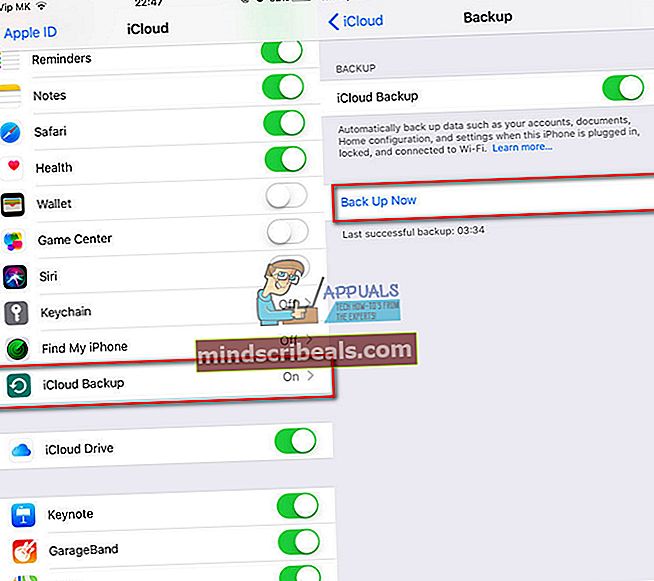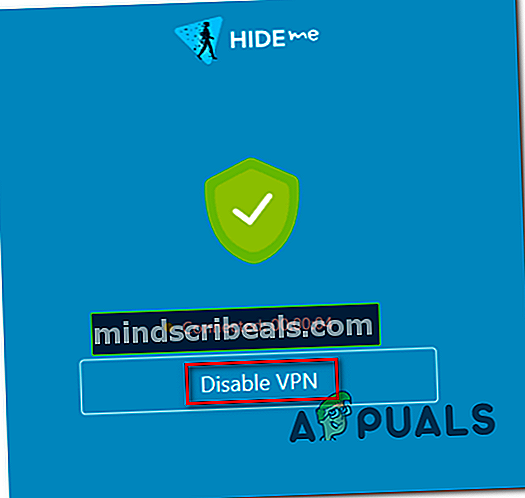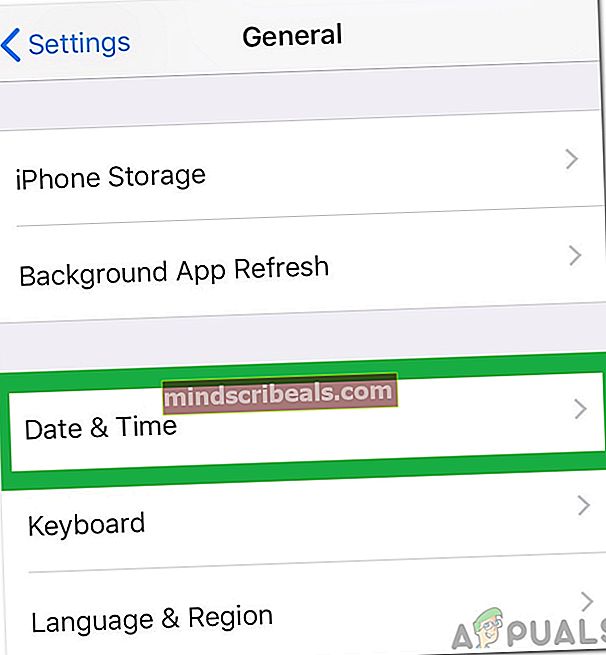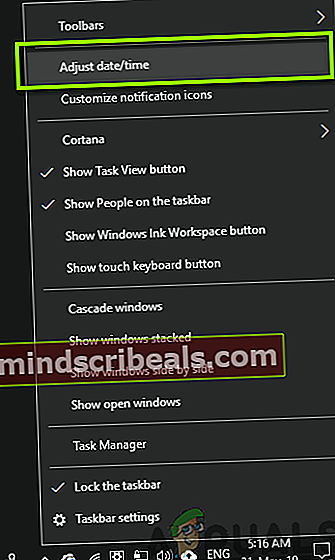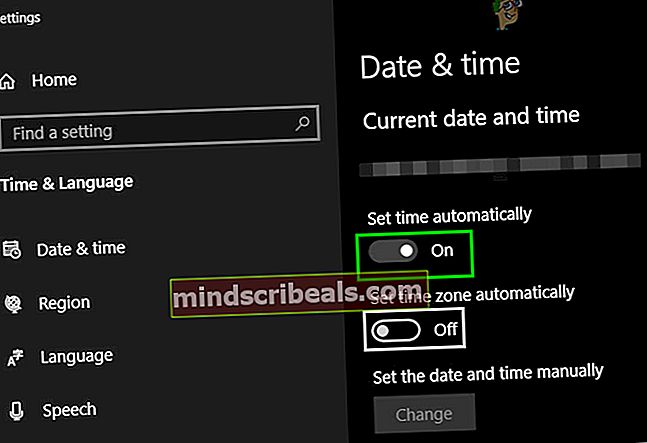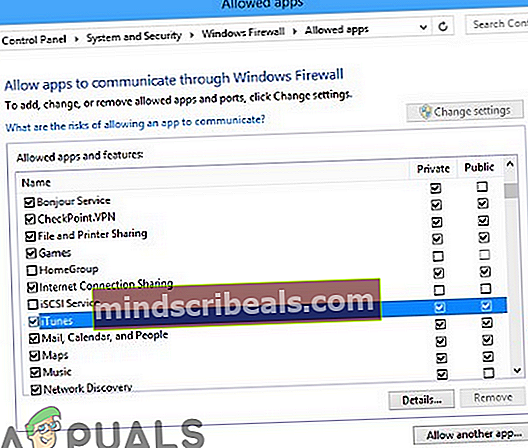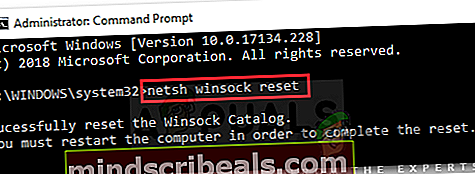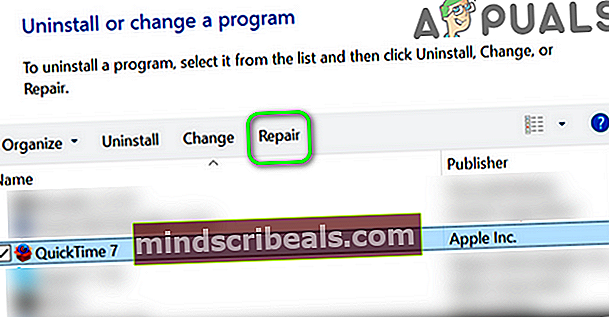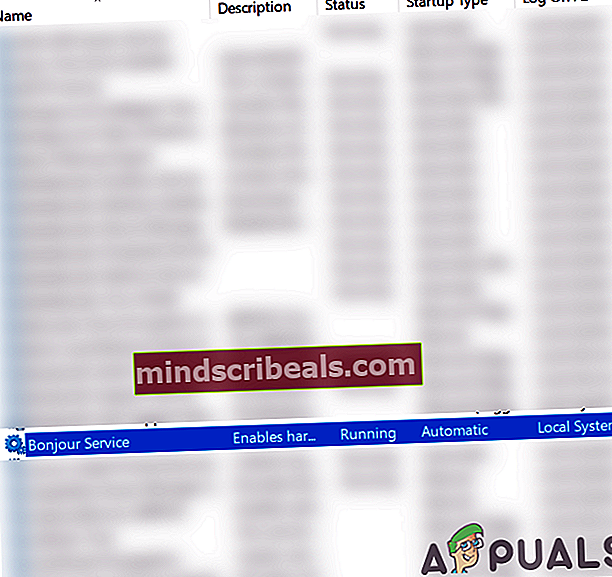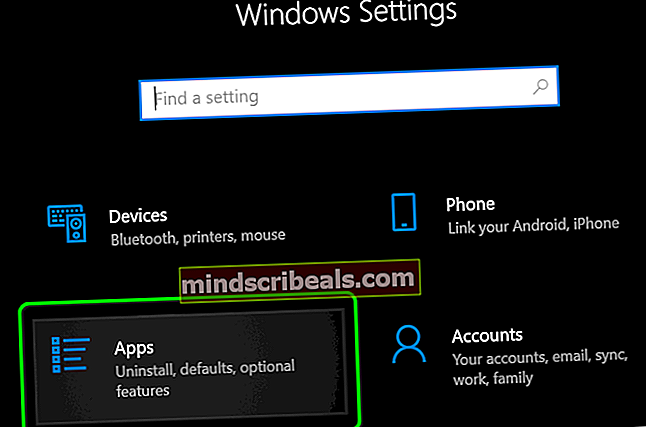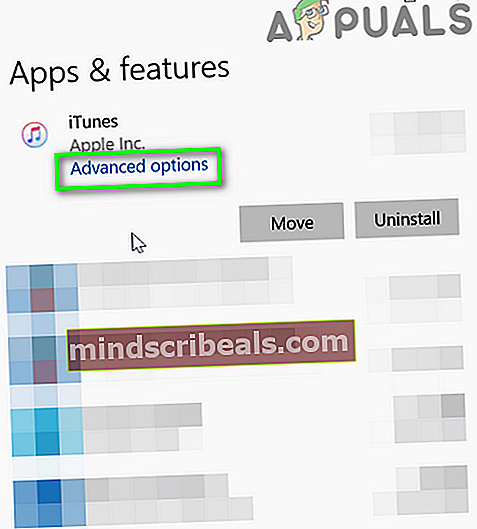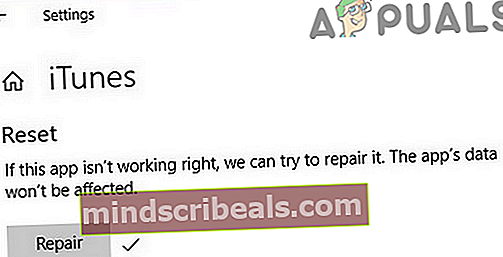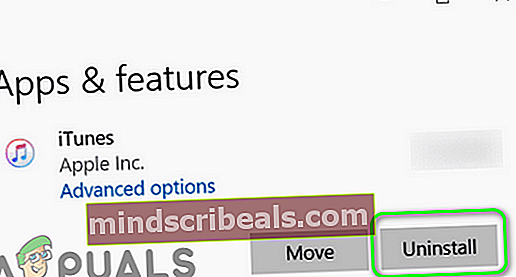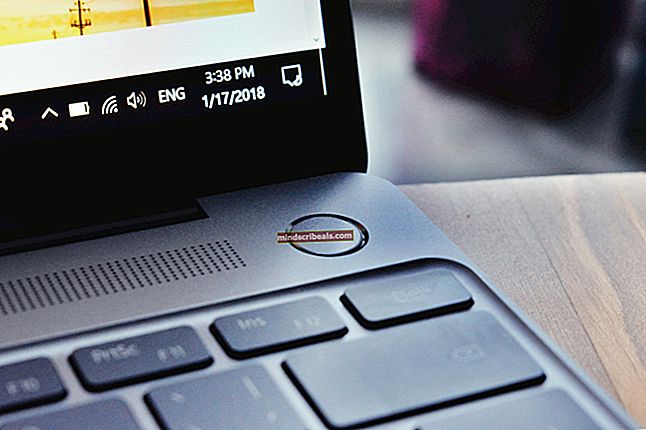Oprava: Zabezpečené propojení s iTunes Store se nezdařilo
Vaše iTunes aplikace může selhat založit a zabezpečený odkaz na server kvůli poškozenému katalogu Winsock. Poškozená instalace Bonjour, QuickTime nebo iTunes může navíc způsobit projednávanou chybu.
Uživatel narazí na chybu při spuštění diagnostiky iTunes (protože se nepřipojuje k serveru). V některých případech se uživatelé setkali s problémem po delším používání, zatímco v jiných případech se uživatelé setkali s problémem hned po instalaci iTunes.

Než přejdete k řešení, zkontrolujte výpadek služby na stránce stavu systému Apple. Navíc, restartovat váš systém a síťová zařízení.
Řešení 1: Aktualizujte systém Windows na nejnovější verzi
Společnost Microsoft pravidelně aktualizuje Windows, aby zlepšila výkon a uspokojila stále se vyvíjející technologický pokrok. S touto chybou se můžete setkat, pokud používáte zastaralou verzi svého operačního systému. V této souvislosti může problém vyřešit aktualizace systému Windows na nejnovější verzi.
- Aktualizujte systém Windows na nejnovější verzi.
- Poté zkontrolujte, zda je problém vyřešen.
Řešení 2: Aktualizujte iOS svého zařízení Apple na nejnovější verzi
Apple aktualizuje iOS, aby zlepšil výkon a uspokojil nové funkce. S touto chybou se můžete setkat, pokud vaše zařízení Apple nepoužívá aktualizovanou verzi systému iOS. V této souvislosti může problém vyřešit aktualizace iOS vašeho zařízení Apple na nejnovější verzi. Pro objasnění probereme postup pro iPhone.
- Start nabíjení svůj iPhone a připojte se k Wi-Fi síť.
- Nyní otevřeno Nastavení telefonu a potom klepněte na tvé jméno.
- Nyní klepněte na iCloud a pak Zálohování iCloud.
- Poté stiskněte tlačítko Zálohovat hned knoflík.
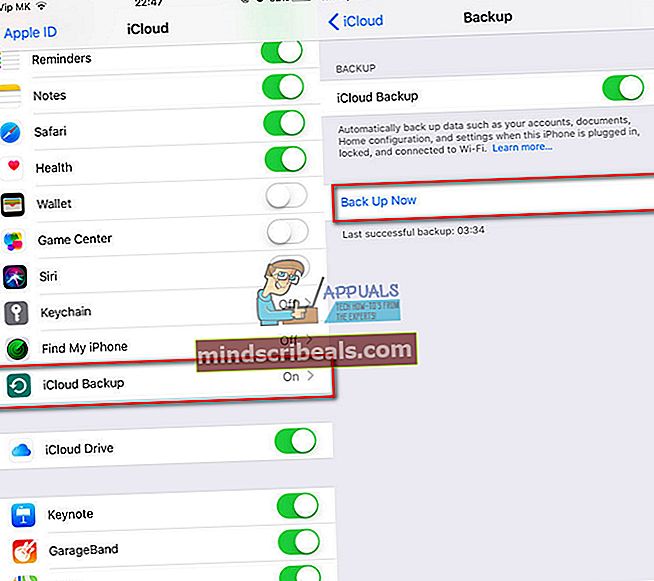
- Nyní, Počkejte pro dokončení procesu zálohování.
- Po dokončení procesu zálohování otevřete Nastavení telefonu.
- Nyní klepněte na Všeobecné a potom klepněte na Aktualizace softwaru.

- Pak stažení a Nainstalujte the Aktualizace vašeho zařízení iOS (pokud je k dispozici).
- Po aktualizaci iOS vašeho zařízení na nejnovější verzi zkontrolujte, zda byla chyba iTunes vyřešena.
Řešení 3: Zakažte klienta VPN
Používání klienta VPN pro online bezpečnost a soukromí je v IT průmyslu běžnou normou. Někdy však tito klienti VPN mohou rozbít provoz legitimní aplikace. Totéž může být důvodem pro aktuální vydání iTunes. V této souvislosti může problém vyřešit deaktivace klienta VPN.
- Výstup iTunes ve vašem systému a zabijte všechny související procesy prostřednictvím Správce úloh.
- Nyní deaktivovat a poté ukončete svého klienta VPN. Ujistěte se, že ve Správci úloh není spuštěn žádný proces související s VPN.
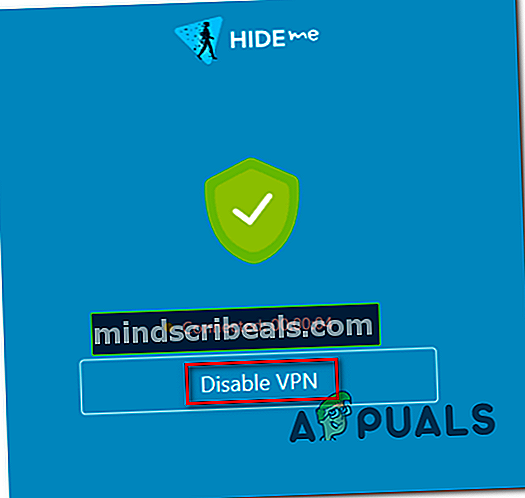
- Pak zahájení iTunes a zkontrolujte, zda je problém se zabezpečeným odkazem vyřešen.
Řešení 4: Správné datum a čas vašich zařízení
Správné datum a čas vašeho systému jsou nezbytné pro různé funkce systému. S touto chybou se můžete setkat, pokud datum a čas vašeho systému / zařízení nejsou správné a iTunes nemohou ověřit časové razítko počítače. V takovém případě může problém vyřešit oprava data a času vašich zařízení. Pro ilustraci probereme postup pro iPhone a PC s Windows.
- Zavřít iTunes.
- Otevřeno Nastavení telefonu a potom klepněte na Všeobecné.
- Nyní klepněte na Čas schůzky a poté deaktivovat Nastavit automaticky.
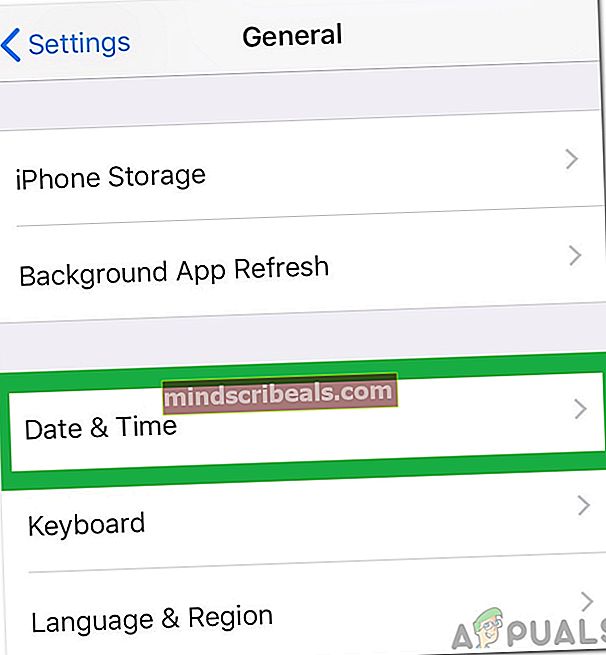
- Pak upravit datum a čas podle vaší oblasti. Ujistěte se také, že časové pásmo je nastaven správně.
- V počítači se systémem Windows klikněte pravým tlačítkem myši na hodiny ve vašem systémová lišta a vyberte Upravte datum / čas.
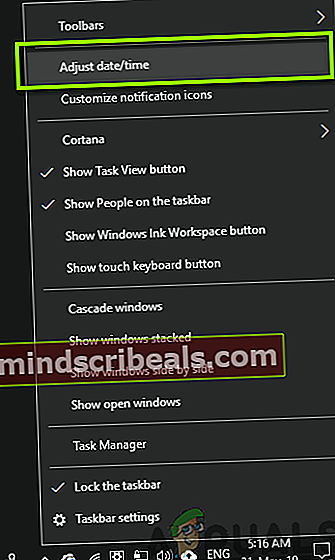
- Nyní deaktivujte Nastavit čas automaticky.
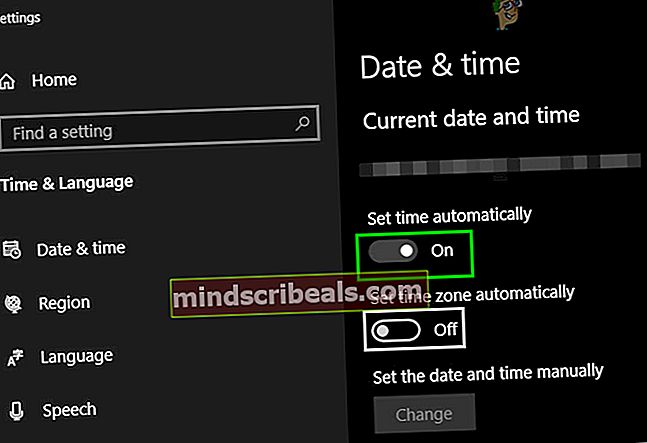
- Pak upravit datum a čas podle vaší oblasti. Ujistěte se také, že časové pásmo je nastaven správně a zápasy s časovým pásmem vašeho iPhone.
- Nyní spusťte iTunes a zkontrolujte, zda není zřejmá chyba zabezpečeného odkazu.
Řešení 5: Povolte procesy související s Apple prostřednictvím brány firewall vašeho systému
Vaše brána firewall je jednou z klíčových součástí zabezpečení vašich dat a systému. Může se však vyskytnout chyba, o které se diskutuje, pokud brána firewall vašeho systému blokuje webovou komunikaci procesů / iTunes souvisejících s Apple. V této souvislosti může problém vyřešit buď dočasné zakázání brány firewall, nebo povolení přístupu k internetu souvisejícím s Apple / iTunes.
Varování: Postupujte na vlastní riziko, protože změna nastavení nebo povolení aplikací prostřednictvím brány firewall / antiviru může váš systém vystavit hrozbám, jako jsou viry, trojské koně atd.
- Dočasně deaktivujte bránu firewall vašeho systému. Pokud váš bezpečnostní software / antivirus používá svůj vestavěný firewall, poté vypněte antivirový program. Můžete se také rozhodnout přidat vyloučení pro produkty související s Apple v nastavení brány firewall / antiviru. Ujistěte se také YSloader.exe není blokován antivirem / firewallem vašeho systému. Dále deaktivujte vestavěný firewall routeru (Pokud je k dispozici).
- Při přidávání vyloučení do nastavení brány firewall / antiviru přidejte iTunes aplikace a následující dvě složky:
C: \ Program Files (x86) \ Common Files \ Apple C: \ Program Files \ Common Files \ Apple
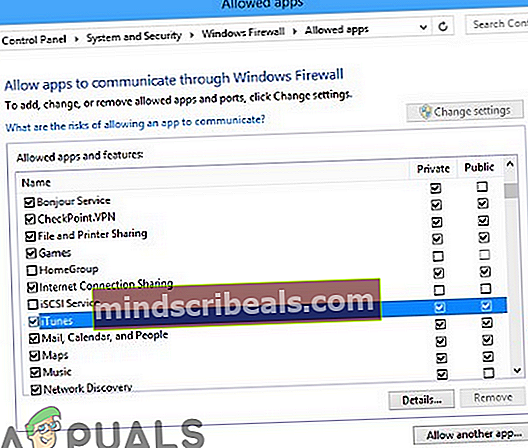
- Poté spusťte iTunes a zkontrolujte, zda je v ní chyba.
Řešení 6: Resetujte katalog Winsock
Winsock je rozhraní odpovědné za zpracování vstupních / výstupních požadavků na internet. S touto chybou se můžete setkat, pokud je katalog Winsock poškozený nebo nemá sklon k žádostem iTunes. V tomto scénáři může problém vyřešit resetování Winsock.
- Výstup iTunes a ujistěte se, že ve Správci úloh není spuštěn žádný proces související s Apple.
- Typ Příkazový řádek v poli Windows Search (na hlavním panelu systému) a v seznamu výsledků, klikněte pravým tlačítkem myši na příkazovém řádku a klikněte na Spustit jako administrátor.
- Nyní typ jeden po druhém a po každém stiskněte klávesu Enter:
ipconfig / uvolnit ipconfig / obnovit netsh winsock reset
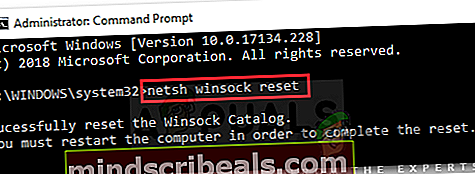
- Nyní restartovat váš systém. Po restartu, pokud se zobrazí výzva k přemapovat LSP, klikněte na Ne.
- Poté spusťte iTunes a zkontrolujte, zda funguje dobře.
Řešení 7: Zakázat / odinstalovat konfliktní aplikace
V prostředí Windows aplikace koexistují a sdílejí systémové prostředky. Tuto chybu můžete obdržet, pokud je některý z aplikací třetích stran blokován základní zdroj pro provoz iTunes. V tomto scénáři může problém vyřešit deaktivace / odinstalování konfliktních aplikací.
- Čisté spuštění počítače se systémem Windows. Příčinou problému mohou být aplikace, které narušují internetovou komunikaci vašeho systému. Netinteligence a Speedbit Video Accelerator je známo, že vytvářejí aktuální vydání iTunes. Měli byste buď deaktivovat tyto aplikace nebo odinstalovat jim.
- Poté, co se zbavíte problematických aplikací. Spusťte iTunes a zkontrolujte, zda je problém vyřešen.
Řešení 8: Opravte instalaci QuickTime
Quick time je přehrávač vyvinutý společností Apple a je používán mnoha uživateli Windows (i když již není oficiálně podporován). Poškozená instalace přehrávače QuickTime však může přerušit provoz iTunes. V takovém případě může problém vyřešit oprava instalace přehrávače QuickTime.
- Typ Kontrolní panel v Windows Search a poté klikněte na Kontrolní panel.

- Pak otevřete Odinstalujte program.

- Nyní vyberte QuickTime a poté klikněte na ikonu Opravit knoflík.
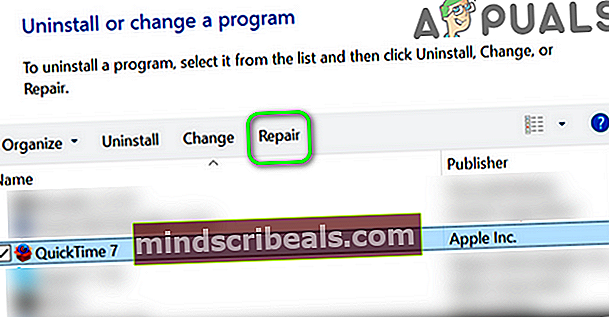
- Po dokončení opravy QuickTime, restartovat váš systém.
- Po restartu zkontrolujte, zda v iTunes není chyba zabezpečeného odkazu.
Řešení 9: Odinstalujte aplikaci Bonjour
Bonjour v aplikaci Apple používané jako síť s nulovou konfigurací. Ale v některých případech to vytvořilo překážku ve fungování iTunes. Totéž může být důvodem pro aktuální problém zabezpečeného odkazu. V této souvislosti může problém vyřešit odinstalování aplikace Bonjour.
- Výstup iTunes.
- Klikněte pravým tlačítkem myši na Okna tlačítko a v zobrazené nabídce klikněte na Správce úloh.

- Poté přejděte na Služby záložka
- Nyní klikněte pravým tlačítkem myši the Bonjour službu a poté klikněte na Restartujte.
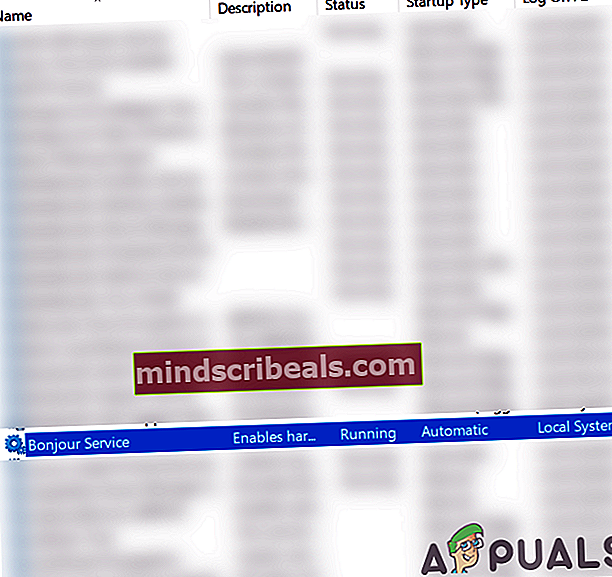
- Pak zahájení iTunes a zkontrolujte, zda je problém se zabezpečeným odkazem vyřešen.
- Pokud ne, pak klikněte pravým tlačítkem myši na Okna tlačítko a v zobrazené nabídce klikněte na Nastavení.
- Poté klikněte na Aplikace.
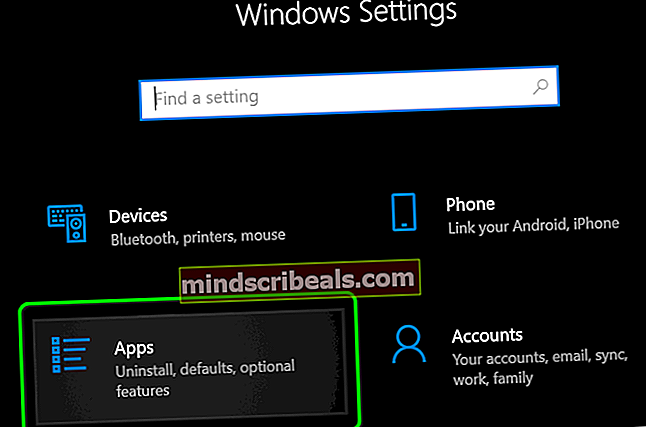
- Nyní klikněte na Bonjour a poté klikněte na Odinstalovat.
- Nyní následovat výzvy na obrazovce k odinstalování Bonjour a poté restartovat váš systém.
- Po restartu zkontrolujte, zda v iTunes není chyba zabezpečeného odkazu.
Řešení 10: Spusťte příkaz SFC a opravte poškozené soubory systému Windows
S touto chybou se můžete setkat, pokud jsou poškozené základní soubory OS. V této souvislosti může problém vyřešit použití vestavěného nástroje SFC k opravě poškozených systémových souborů.
- Proveďte skenování SFC.
- Po dokončení skenování SFC spusťte iTunes a zkontrolujte, zda funguje správně.
Řešení 11: Opravte instalaci iTunes
S touto chybou se můžete setkat, pokud je instalace iTunes poškozená. To lze napravit pouze opravou instalace. Pro ilustraci probereme postup pro Windows PC.
- Klikněte pravým tlačítkem myši na Okna tlačítko a v zobrazené nabídce klikněte na Nastavení.
- Poté klikněte na Aplikace.
- Nyní klikněte na iTunes a poté klikněte na Pokročilé možnosti.
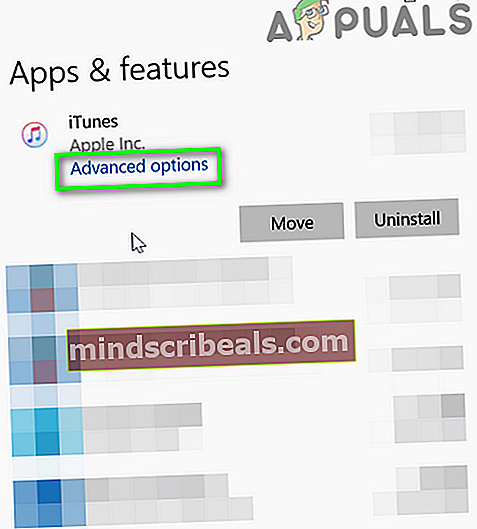
- Poté přejděte dolů a klikněte na ikonu Opravit knoflík.
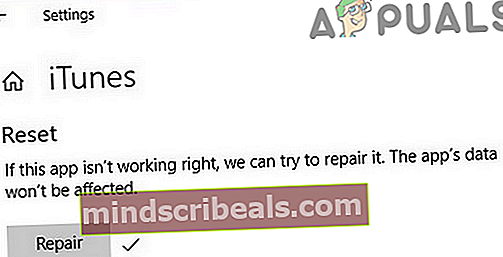
- Po opravě instalace iTunes zkontrolujte, zda je problém se zabezpečeným odkazem vyřešen.
Řešení 12: Přeinstalujte iTunes
Pokud vám zatím nic nepomohlo, zdá se, že problém se zabezpečeným odkazem je způsoben poškozenou instalací iTunes a oprava instalace problém nevyřešila. V této souvislosti může problém vyřešit přeinstalování iTunes.
- Výstup iTunes a zabít všechny související procesy prostřednictvím Správce úloh.
- Pak hýbat se obsah záložního adresáře iTunes nebo jakákoli jiná data, která chcete zálohovat na bezpečné místo. Adresář se obvykle nachází na adrese:
% APPDATA% \ Apple Computer \ MobileSync
- Klikněte pravým tlačítkem myši na Okna tlačítko a v nabídce rychlého přístupu klikněte na Nastavení.
- Pak otevřete Aplikace.
- Nyní klikněte na iTunes a poté klikněte na Odinstalovat.
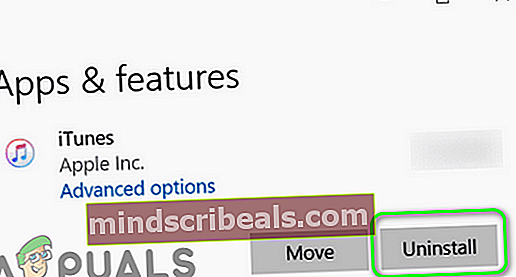
- Nyní následovat podle pokynů na obrazovce dokončete odinstalování iTunes a poté restartovat váš systém.
- Pak odinstalovat následující aplikace v níže uvedeném pořadí:
Aktualizace softwaru Apple Podpora mobilních zařízení Apple Bonjour Podpora aplikací Apple 32-bit Podpora aplikací Apple 64-bit
- Po odinstalování tyto aplikace, restartovat váš systém.
- Po restartu spusťte Spustit příkaz (stisknutím kláves Windows + R) a otevřete složku Programy Složka pomocí vykonávající následující příkaz:
%programové soubory%
- Nyní vymazat následující složky (jsou-li k dispozici):
iTunes Bonjour iPod
- Nyní otevřeno the Běžný složku v Program Files a poté smažte následující složky (jsou-li k dispozici):
Podpora mobilních zařízení Podpora aplikací Apple CoreFP
- Nyní otevřeno následující složka:
% ProgramFiles (x86)%
- Pak vymazat následující složky (pokud existují):
iTunes Bonjour iPod
- Nyní otevřeno the Běžný ve složce Programy Soubory (X86) a poté odstranit složku Apple.
- Pak vymazat následující složku ve společné složce (je-li k dispozici):
Podpora mobilních zařízení Podpora aplikací Apple CoreFP
- Nyní vyčistěte koš vašeho systému a poté restartovat váš systém.
- Po restartu se ujistěte, že ve vašem systému není nainstalován žádný produkt Apple. Navíc, vymazat položky registru týkající se iTunes a dalších produktů Apple.
- Poté nainstalujte iTunes a doufejme, že problém se zabezpečeným odkazem bude vyřešen.